Gründe, warum KI nicht in Echtzeit färben kann
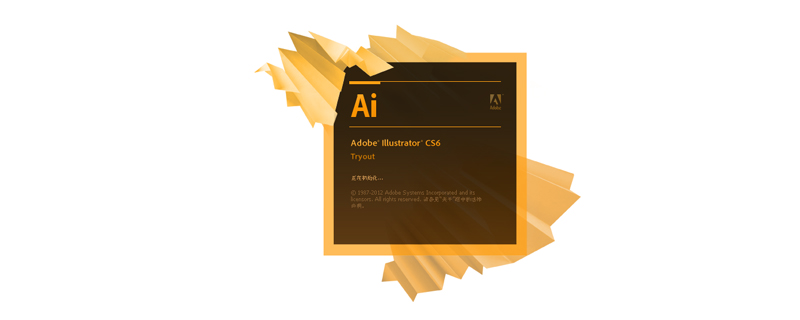
ai kann keine Echtzeit-Färbung durchführen. Grund: Es wurde keine Echtzeit-Färbungsgruppe eingerichtet.
Demonstration der Schritte zur Verwendung des Echtzeit-Farbtools:
1. Wenn Sie das Echtzeit-Farbtool verwenden möchten und feststellen, dass es nicht verwendet werden kann, können Sie dies tun Lesen Sie die folgenden Schritte sorgfältig durch und sehen Sie sich an, welcher Schritt fehlt? Im Folgenden werde ich Ihnen ein Beispiel geben, um den Vorgang zu demonstrieren. Bitte lesen Sie die Schritte sorgfältig durch. Wählen Sie das Polygon-Werkzeug aus und zeichnen Sie ein sechseckiges Polygon auf der Zeichenfläche mit weißer Füllung und schwarzem Strich
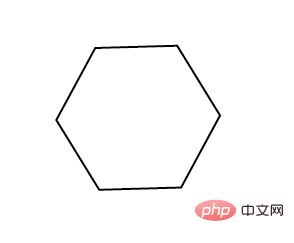
2. Wählen Sie das Liniensegment-Werkzeug und zeichnen Sie eine Linie an jeder gegenüberliegenden Ecke des Sechseckiges Polygon. Ziehen Sie drei Linien heraus, um das Sechseck in sechs Teile zu unterteilen:
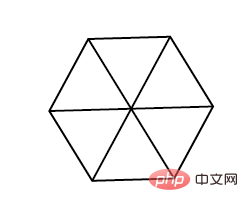
3. Verwenden Sie als Nächstes das Echtzeit-Färbewerkzeug Teilen Sie diese sechs Teile. Die Teile werden mit verschiedenen Farben gefüllt. Wenn wir direkt die Tastenkombination K drücken oder das Echtzeit-Farbwerkzeug in der Toolbox auswählen. Wenn Sie auf die Grafik klicken, kann dieses Tool nicht verwendet werden und ein Dialogfeld wird angezeigt. In diesem Dialogfeld erfahren Sie, unter welchen Umständen das Echtzeit-Farbtool verwendet werden soll
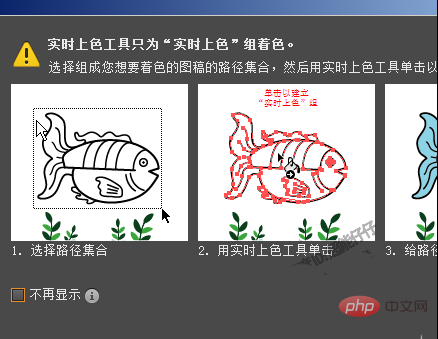
4. Wir müssen Echtzeit-Färbung verwenden. Für das Färbewerkzeug müssen wir zuerst das Sechseck mit dem Auswahlwerkzeug auswählen und dann die K-Taste drücken, um das Echtzeit-Färbewerkzeug zu verwenden , und zu diesem Zeitpunkt erscheint eine Reihe roter Wörter auf der Maus: Klicken Sie, um eine Echtzeit-Farbgruppe zu erstellen
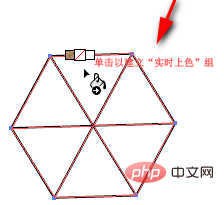
5. Klicken Sie dann mit der Maus und Auf dem Bereich erscheint ein roter Rand, der anzeigt, dass er ausgewählt ist. Der rote Rand wird unsichtbar sein, aber es spielt keine Rolle, ob Sie das Ziel auswählen Farbe
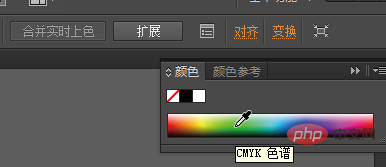
6. Klicken Sie auf die grüne Pipette in der Farbtafel und bewegen Sie die Maus auf die gerade angezeigte Echtzeitfarbe. Klicken Sie erneut auf den vom Werkzeug ausgewählten Teil Dieses Mal füllen Sie diesen Teil mit Grün
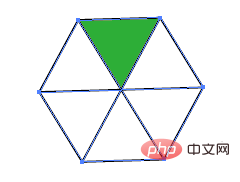
7. Als nächstes verwenden Sie die Maus des Echtzeit-Färbetools. Klicken Sie auf eine weitere Kopie. Jetzt wird sie gefüllt mit Grün. Es spielt keine Rolle. Wir sind hier auf der Farbtafel und verwenden einen Strohhalm, um die Zielfarbe, zum Beispiel Rot, zu absorbieren. Bewegen Sie dann die Maus zurück zu dieser Kopie und klicken Sie darauf >
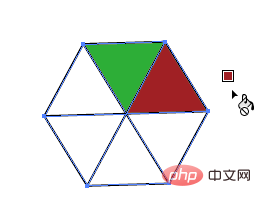
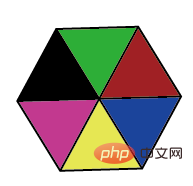
Das obige ist der detaillierte Inhalt vonGründe, warum KI nicht in Echtzeit färben kann. Für weitere Informationen folgen Sie bitte anderen verwandten Artikeln auf der PHP chinesischen Website!

Heiße KI -Werkzeuge

Undresser.AI Undress
KI-gestützte App zum Erstellen realistischer Aktfotos

AI Clothes Remover
Online-KI-Tool zum Entfernen von Kleidung aus Fotos.

Undress AI Tool
Ausziehbilder kostenlos

Clothoff.io
KI-Kleiderentferner

AI Hentai Generator
Erstellen Sie kostenlos Ai Hentai.

Heißer Artikel

Heiße Werkzeuge

Notepad++7.3.1
Einfach zu bedienender und kostenloser Code-Editor

SublimeText3 chinesische Version
Chinesische Version, sehr einfach zu bedienen

Senden Sie Studio 13.0.1
Leistungsstarke integrierte PHP-Entwicklungsumgebung

Dreamweaver CS6
Visuelle Webentwicklungstools

SublimeText3 Mac-Version
Codebearbeitungssoftware auf Gottesniveau (SublimeText3)

Heiße Themen
 1384
1384
 52
52
 CentOS Shutdown -Befehlszeile
Apr 14, 2025 pm 09:12 PM
CentOS Shutdown -Befehlszeile
Apr 14, 2025 pm 09:12 PM
Der Befehl centOS stilldown wird heruntergefahren und die Syntax wird von [Optionen] ausgeführt [Informationen]. Zu den Optionen gehören: -h das System sofort stoppen; -P schalten Sie die Leistung nach dem Herunterfahren aus; -r neu starten; -t Wartezeit. Zeiten können als unmittelbar (jetzt), Minuten (Minuten) oder als bestimmte Zeit (HH: MM) angegeben werden. Hinzugefügten Informationen können in Systemmeldungen angezeigt werden.
 So überprüfen Sie die CentOS -HDFS -Konfiguration
Apr 14, 2025 pm 07:21 PM
So überprüfen Sie die CentOS -HDFS -Konfiguration
Apr 14, 2025 pm 07:21 PM
Vollständige Anleitung zur Überprüfung der HDFS -Konfiguration in CentOS -Systemen In diesem Artikel wird die Konfiguration und den laufenden Status von HDFS auf CentOS -Systemen effektiv überprüft. Die folgenden Schritte helfen Ihnen dabei, das Setup und den Betrieb von HDFs vollständig zu verstehen. Überprüfen Sie die Hadoop -Umgebungsvariable: Stellen Sie zunächst sicher, dass die Hadoop -Umgebungsvariable korrekt eingestellt ist. Führen Sie im Terminal den folgenden Befehl aus, um zu überprüfen, ob Hadoop ordnungsgemäß installiert und konfiguriert ist: Hadoopsion-Check HDFS-Konfigurationsdatei: Die Kernkonfigurationsdatei von HDFS befindet sich im/etc/hadoop/conf/verzeichnis, wobei core-site.xml und hdfs-site.xml von entscheidender Bedeutung sind. verwenden
 Was sind die Backup -Methoden für Gitlab auf CentOS?
Apr 14, 2025 pm 05:33 PM
Was sind die Backup -Methoden für Gitlab auf CentOS?
Apr 14, 2025 pm 05:33 PM
Backup- und Wiederherstellungsrichtlinie von GitLab im Rahmen von CentOS -System Um die Datensicherheit und Wiederherstellung der Daten zu gewährleisten, bietet GitLab on CentOS eine Vielzahl von Sicherungsmethoden. In diesem Artikel werden mehrere gängige Sicherungsmethoden, Konfigurationsparameter und Wiederherstellungsprozesse im Detail eingeführt, um eine vollständige GitLab -Sicherungs- und Wiederherstellungsstrategie aufzubauen. 1. Manuell Backup Verwenden Sie den GitLab-RakegitLab: Backup: Befehl erstellen, um die manuelle Sicherung auszuführen. Dieser Befehl unterstützt wichtige Informationen wie GitLab Repository, Datenbank, Benutzer, Benutzergruppen, Schlüssel und Berechtigungen. Die Standardsicherungsdatei wird im Verzeichnis/var/opt/gitlab/backups gespeichert. Sie können /etc /gitlab ändern
 Wie ist die GPU -Unterstützung für Pytorch bei CentOS?
Apr 14, 2025 pm 06:48 PM
Wie ist die GPU -Unterstützung für Pytorch bei CentOS?
Apr 14, 2025 pm 06:48 PM
Aktivieren Sie die Pytorch -GPU -Beschleunigung am CentOS -System erfordert die Installation von CUDA-, CUDNN- und GPU -Versionen von Pytorch. Die folgenden Schritte führen Sie durch den Prozess: Cuda und Cudnn Installation Bestimmen Sie die CUDA-Version Kompatibilität: Verwenden Sie den Befehl nvidia-smi, um die von Ihrer NVIDIA-Grafikkarte unterstützte CUDA-Version anzuzeigen. Beispielsweise kann Ihre MX450 -Grafikkarte CUDA11.1 oder höher unterstützen. Download und installieren Sie Cudatoolkit: Besuchen Sie die offizielle Website von Nvidiacudatoolkit und laden Sie die entsprechende Version gemäß der höchsten CUDA -Version herunter und installieren Sie sie, die von Ihrer Grafikkarte unterstützt wird. Installieren Sie die Cudnn -Bibliothek:
 Detaillierte Erklärung des Docker -Prinzips
Apr 14, 2025 pm 11:57 PM
Detaillierte Erklärung des Docker -Prinzips
Apr 14, 2025 pm 11:57 PM
Docker verwendet Linux -Kernel -Funktionen, um eine effiziente und isolierte Anwendungsumgebung zu bieten. Sein Arbeitsprinzip lautet wie folgt: 1. Der Spiegel wird als schreibgeschützte Vorlage verwendet, die alles enthält, was Sie für die Ausführung der Anwendung benötigen. 2. Das Union File System (UnionFS) stapelt mehrere Dateisysteme, speichert nur die Unterschiede, speichert Platz und beschleunigt. 3. Der Daemon verwaltet die Spiegel und Container, und der Kunde verwendet sie für die Interaktion. 4. Namespaces und CGroups implementieren Container -Isolation und Ressourcenbeschränkungen; 5. Mehrere Netzwerkmodi unterstützen die Containerverbindung. Nur wenn Sie diese Kernkonzepte verstehen, können Sie Docker besser nutzen.
 CentOS installieren MySQL
Apr 14, 2025 pm 08:09 PM
CentOS installieren MySQL
Apr 14, 2025 pm 08:09 PM
Die Installation von MySQL auf CentOS umfasst die folgenden Schritte: Hinzufügen der entsprechenden MySQL Yum -Quelle. Führen Sie den Befehl mySQL-server aus, um den MySQL-Server zu installieren. Verwenden Sie den Befehl mySQL_SECURE_INSTALLATION, um Sicherheitseinstellungen vorzunehmen, z. B. das Festlegen des Stammbenutzerkennworts. Passen Sie die MySQL -Konfigurationsdatei nach Bedarf an. Tune MySQL -Parameter und optimieren Sie Datenbanken für die Leistung.
 So sehen Sie sich Gitlab -Protokolle unter CentOS
Apr 14, 2025 pm 06:18 PM
So sehen Sie sich Gitlab -Protokolle unter CentOS
Apr 14, 2025 pm 06:18 PM
Eine vollständige Anleitung zum Anzeigen von GitLab -Protokollen unter CentOS -System In diesem Artikel wird in diesem Artikel verschiedene GitLab -Protokolle im CentOS -System angezeigt, einschließlich Hauptprotokolle, Ausnahmebodi und anderen zugehörigen Protokollen. Bitte beachten Sie, dass der Log -Dateipfad je nach GitLab -Version und Installationsmethode variieren kann. Wenn der folgende Pfad nicht vorhanden ist, überprüfen Sie bitte das GitLab -Installationsverzeichnis und die Konfigurationsdateien. 1. Zeigen Sie das Hauptprotokoll an. Verwenden Sie den folgenden Befehl, um die Hauptprotokolldatei der GitLabRails-Anwendung anzuzeigen: Befehl: Sudocat/var/log/gitlab/gitlab-rails/production.log Dieser Befehl zeigt das Produkt an
 Wie man eine verteilte Schulung von Pytorch auf CentOS betreibt
Apr 14, 2025 pm 06:36 PM
Wie man eine verteilte Schulung von Pytorch auf CentOS betreibt
Apr 14, 2025 pm 06:36 PM
Pytorch Distributed Training on CentOS -System erfordert die folgenden Schritte: Pytorch -Installation: Die Prämisse ist, dass Python und PIP im CentOS -System installiert sind. Nehmen Sie abhängig von Ihrer CUDA -Version den entsprechenden Installationsbefehl von der offiziellen Pytorch -Website ab. Für CPU-Schulungen können Sie den folgenden Befehl verwenden: PipinstallTorChTorChVisionTorChaudio Wenn Sie GPU-Unterstützung benötigen, stellen Sie sicher, dass die entsprechende Version von CUDA und CUDNN installiert ist und die entsprechende Pytorch-Version für die Installation verwenden. Konfiguration der verteilten Umgebung: Verteiltes Training erfordert in der Regel mehrere Maschinen oder mehrere Maschinen-Mehrfach-GPUs. Ort



